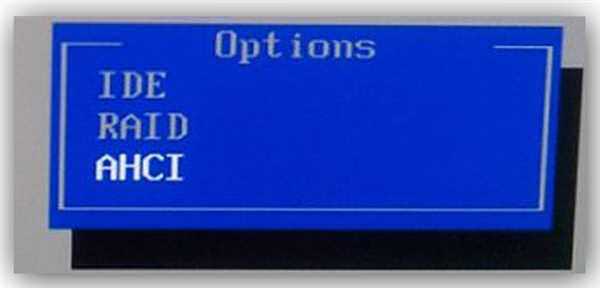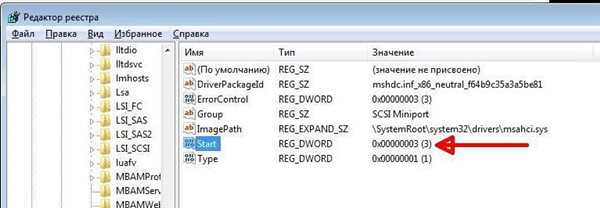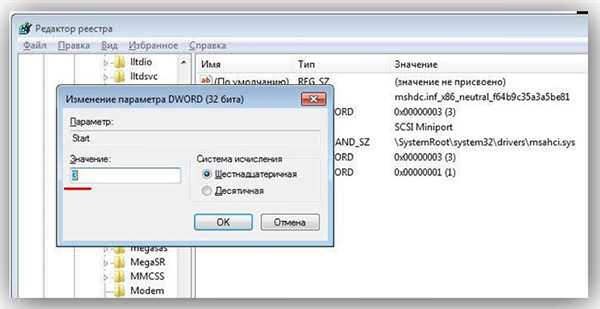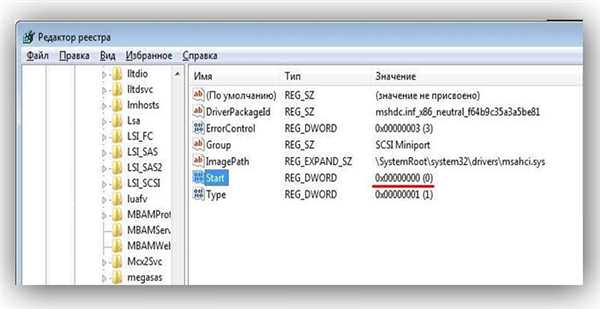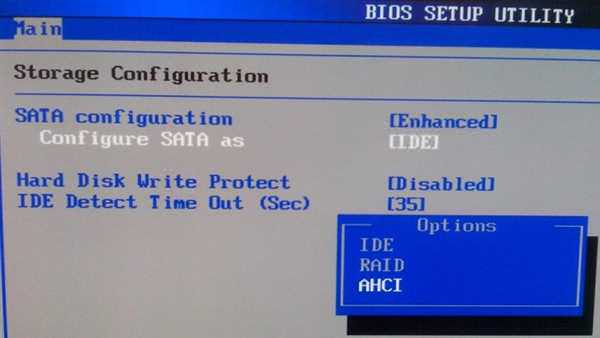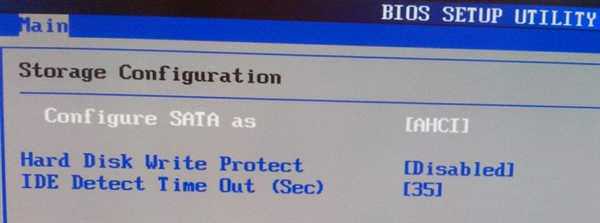Активація режиму «AHCI»
Щоб активувати цей режим, потрібно перейти з IDE-режиму в «AHCI». Потрібно пройти простим алгоритмом:
- Спочатку необхідно натиснути комбінацію клавіш «Win» і «R» і дочекатися появи вікна «Виконати». У графі «Відкрити» користувачеві буде потрібно написати «regedit» і натиснути «Ок».

У графі «Відкрити» пишемо «regedit» і натискаємо «Ок»
- З’явиться багато папок, в яких необхідно відшукати «HKEY_LOCAL_MACHINE». Там почнуть відкриватися ще інші папки, користувачеві потрібно знайти «SYSTEM» і послідовно відкрити такі вкладки: «CurrentControlSetservicesmsahci». При правильно виконаних діях користувач повинен побачить ключ «Start», що має тип «REG_DWORD» і значення «3».

Шукаємо ключ «Start», що має тип «REG_DWORD» і значення «3»
- Клікнувши на цей ключ лівою кнопкою миші, відкриється вікно, де можна замінити значення «3» на «0».

Міняємо значення «3» на «0»
- Натиснувши кнопку «Ок», потрібно переконатися, що все зроблено правильно. Даний параметр повинен мати вигляд, зазначений на скріншоті нижче.

Натискаємо кнопку «Ок»
На це найскладніший етап закінчений. Тепер потрібно поставити режим в меню БІОС. Щоб це зробити, необхідно перезавантажити свій ПК, відшукати на клавіатурі клавішу «Del» і натиснути на неї. Якщо користувач користується ноутбуком або нетбуком, то йому варто спробувати клавіші «F2», «F10», «F12» на вибір. Всі дії потрібно робити швидко, рівно з того моменту, як комп’ютер почне включатися:
- В меню є вкладка «Storage Configuration», яка містить ще два підпункти, а саме «SATA configuration» і «Configure SATA as». Користувачу потрібен другий пункт у списку, біля якого є показник «IDE». Його потрібно змінити, натиснувши клавішу «Enter», в опціях з допомогою стрілок клавіатури і вищезгаданої клавіші вибрати «AHCI».

Вибираємо пункт «AHCI»
- Якщо все зроблено вірно, дана вкладка буде мати вигляд, як на скріншоті нижче. Для завершення роботи користувачу потрібно натиснути клавішу F10», а потім «Enter», що дозволить зберегти внесені зміни і перезавантажити комп’ютер.

Для завершення роботи натискаємо клавішу «F10», а потім «Enter»
Примітка! Windows 7 може запросити знову перезавантаження, після чого почне виявляти нові пристрої. На цьому включення «AHCI» завершено, робота піде набагато швидше.